31、新建圖層,命名為“外陰影”,改變它的混合模式為“正片疊底”,設置前景色為#e3b96d,調大筆刷大小到175像素。在字母周圍的選區邊緣外稍微繪製一下,以使得邊緣更暗。
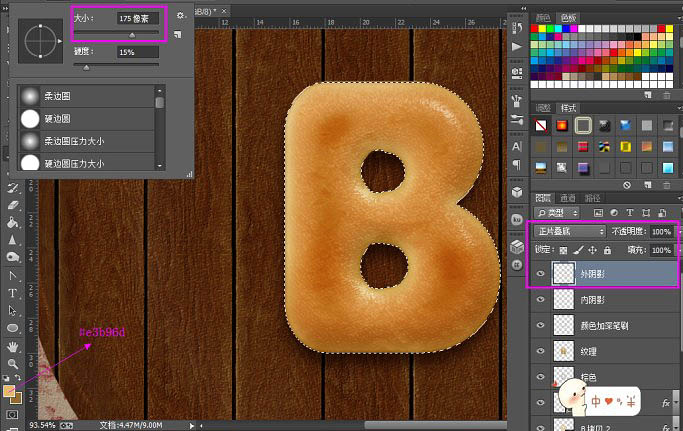
32、做好之後,取消選區(Ctrl+D)。這就是面包圈主體。下一步簡單裝飾下就能得到結果。
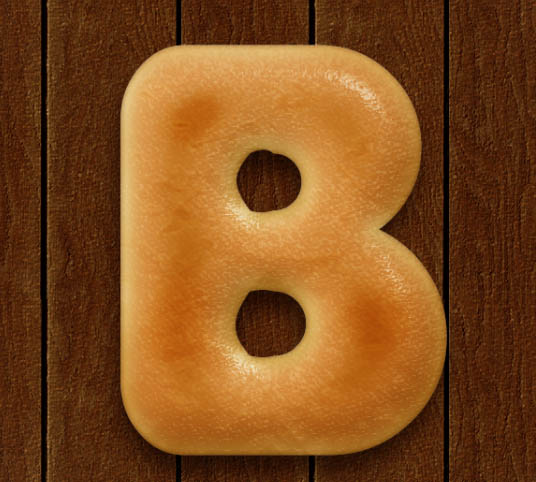
33、選擇畫筆工具,打開畫筆面板。選擇一個尖角畫筆,並如下圖所示改變它的參數值。
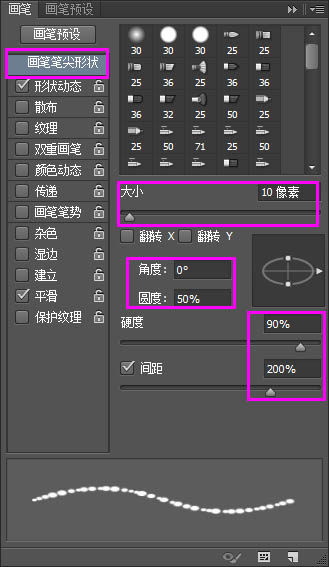
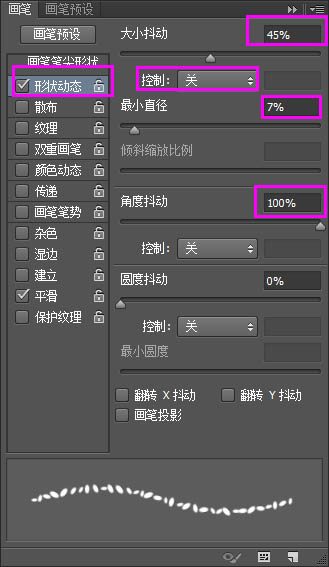
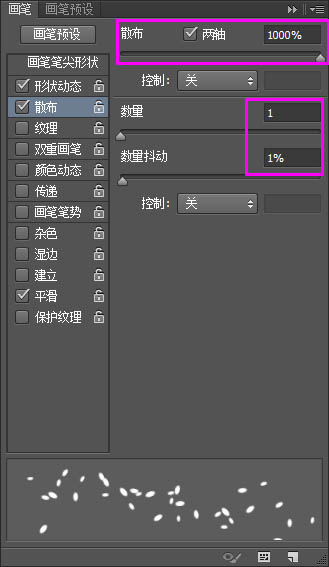
34、在所有圖層之上新建圖層,命名為“芝麻”。
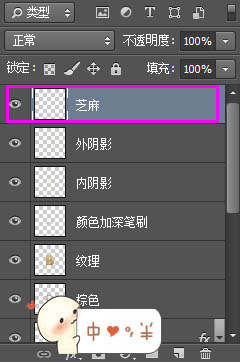
35、雙擊芝麻圖層,設置如下圖層樣式。
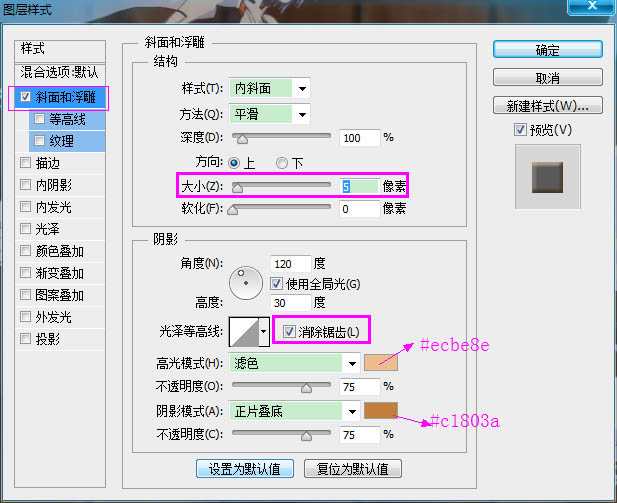
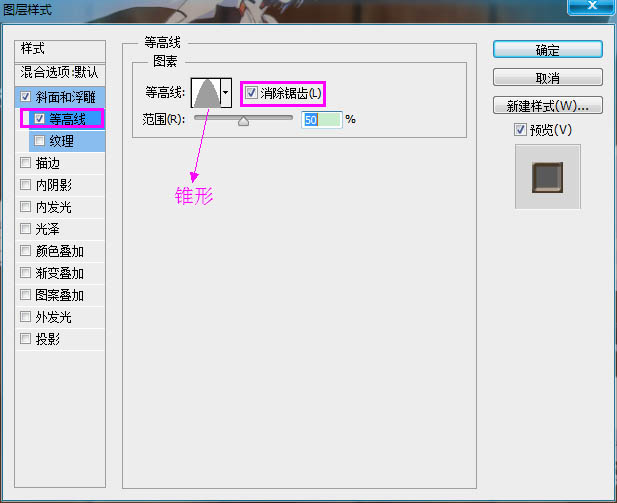
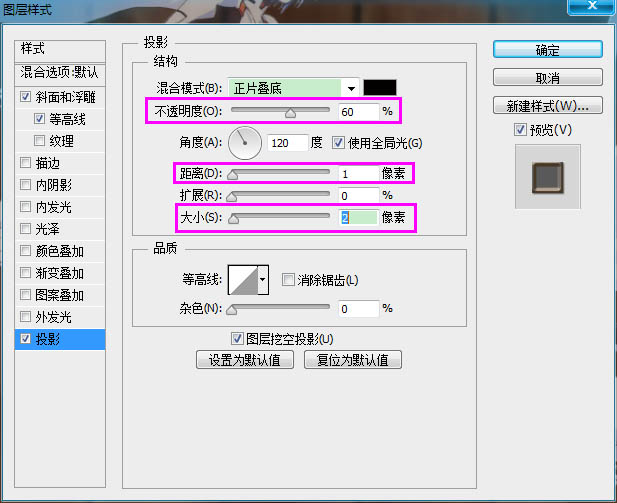
36、複製“芝麻”圖層,重命名。
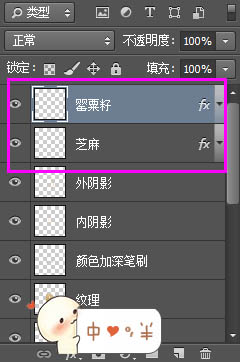
37、雙擊圖層,將斜面和浮雕陰影模式的顏色改成黑色。
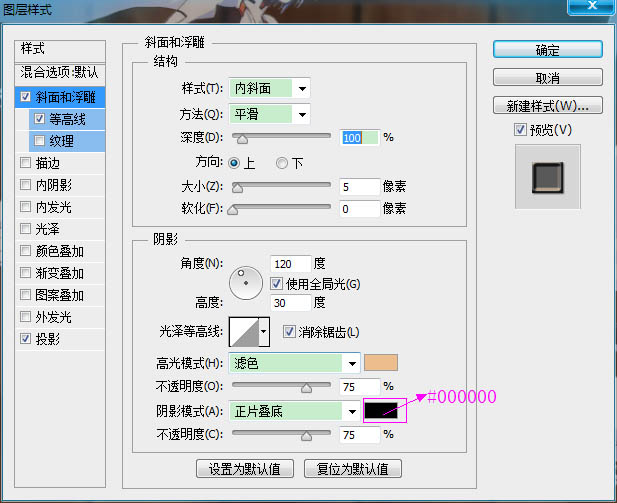
38、設置前景色為#d4ad6c,選擇“芝麻”圖層,然後拖動畫筆在面包圈字母的中間部分“撒芝麻”。一個有效的小提醒,以彎彎曲曲的運筆方法去畫,這會更好地讓你做出來的芝麻粒效果更漂亮。
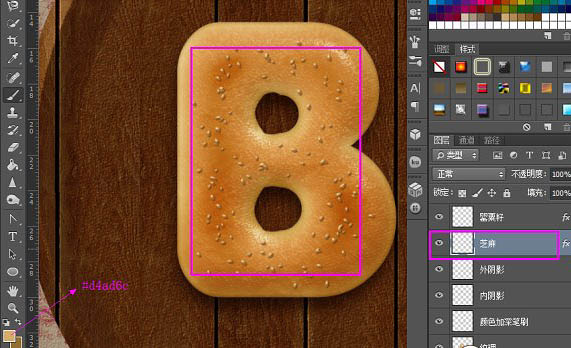
39、改變前景色為#372f2d,減小筆刷大小到7px,選擇“粟籽”圖層,然後在面包圈上畫粟籽。
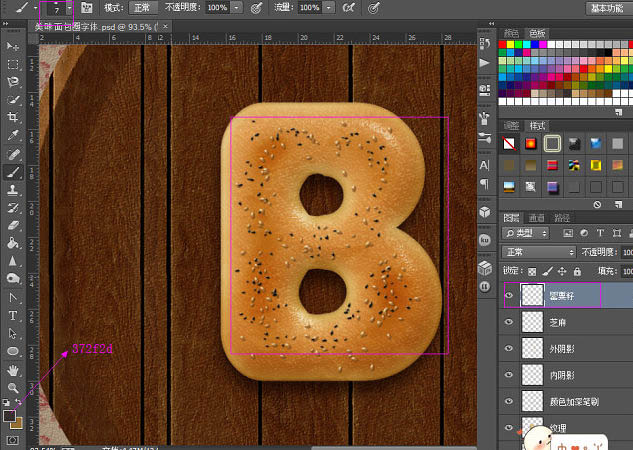
40、現在就做好了面包圈字母。所以,合並所有圖層,然後繼續創建其他字母。全做好後,選擇每個圖層組,執行編輯>自由變換,旋轉移動它到碗裏。
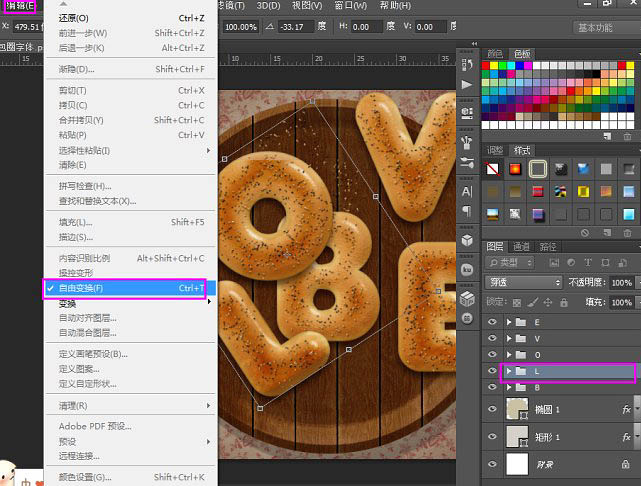
41、單擊“創建新的填充或調整圖層”圖標,載入圖層面板,選擇漸變映射。
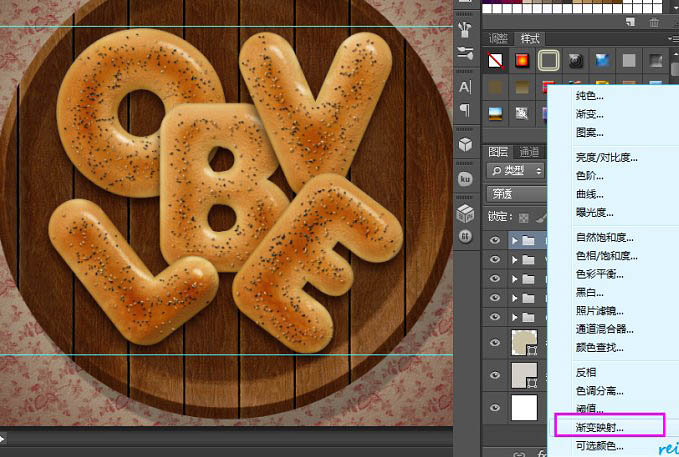
42、將調整圖層的混合模式設置成正片疊底,不透明度為10%。用三種顏色來創建漸變:
#--顏色—---位置
1--#7b2800—0%
2--#ffb211—60%
3--#ffffc7—100%。
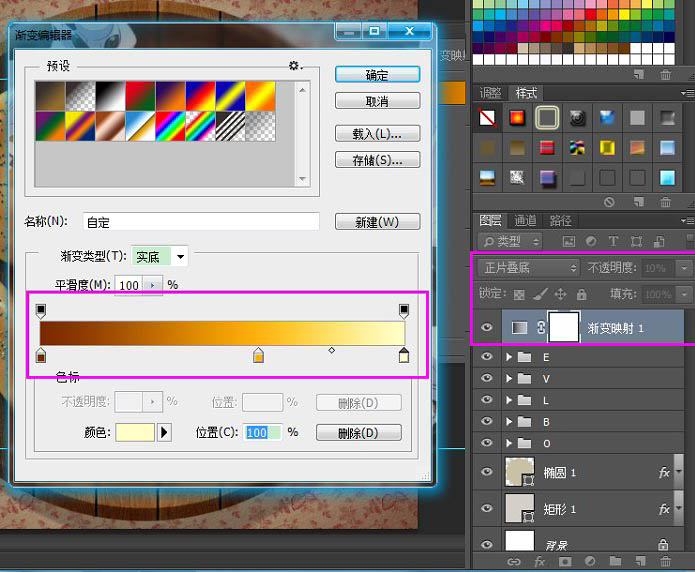
43、你可以在碗裏(譯者注:即橢圓1形狀圖層)撒上一些芝麻和粟籽。

最終效果:

标签:麵包字
推薦設計

優秀海報設計精選集(8)海報設計2022-09-23

充滿自然光線!32平米精致裝修設計2022-08-14

親愛的圖書館 | VERSE雜誌版版式設計2022-07-11

生活,就該這麼愛!2022天海報設計2022-06-02
最新文章

5個保姆級PS摳圖教程,解photoshop教程2023-02-24

合同和試卷模糊,PS如何讓photoshop教程2023-02-14

PS極坐標的妙用photoshop教程2022-06-21

PS給數碼照片提取線稿photoshop教程2022-02-13








